Du kan fortsætte ved at rydde Microsoft Store-cachen
- Microsoft Store 0x8E5E0643-fejlen kan opstå af en række årsager, herunder en beskadiget Microsoft Store-cache.
- For nogle brugere ville den eneste fungerende løsning være at oprette en helt ny brugerkonto på computeren.
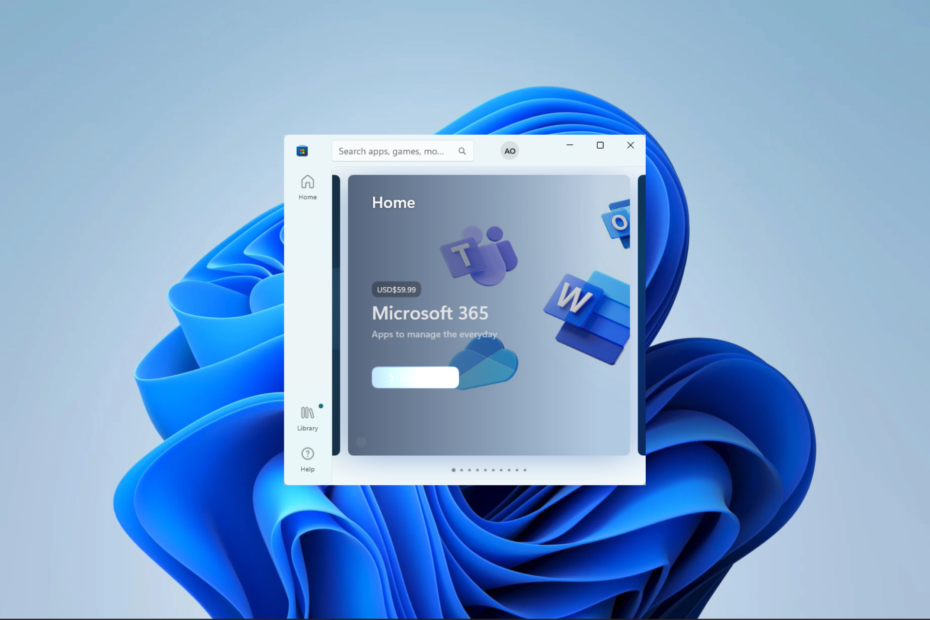
xINSTALLER VED AT KLIKKE PÅ DOWNLOAD FIL
- Download Fortect og installer det på din pc.
- Start værktøjets scanningsproces at lede efter korrupte filer, der er kilden til dit problem.
- Højreklik på Start reparation så værktøjet kunne starte fikseringsalgoritmen.
- Fortect er blevet downloadet af 0 læsere i denne måned.
Fejlkoden 0x8E5E0643 er en Microsoft Store-fejl, der kan opstå, når du forsøger at installere en app fra Microsoft Store. Det hindrer installationen, og vi vil vise dig, hvordan du løser det i denne guide.
Du kan også læse om Microsoft Store fejl 0x80073cf3, svarende til denne installationsfejl.
Hvorfor får jeg fejlen Microsoft Store 0x8E5E0643?
Der er et par mulige årsager, herunder:
- Ødelagt Microsoft Store-cache.
- Problem med din internetforbindelse.
- I sjældne tilfælde kan Microsoft Store-serverne være nede eller have tekniske problemer.
- Problem med dit Windows-operativsystem.
- Problem med din Microsoft-konto.
Du kan tjekke vores guide, hvor vi diskuterer de bedste måder at gøre det på rette din Microsoft-konto. Dette kan være nyttigt, hvis et kontoproblem udløser fejlen.
Hvordan løser jeg 0x8E5E0643 Microsoft Store-fejlen?
Før du går til løsningerne, prøv disse løsninger:
- Skift din internetudbyder, eller brug en kablet internetforbindelse.
- Kør en virus- og filscanning for at eliminere problemer på dit operativsystem.
Men hvis du stadig ikke lykkes, skal du fortsætte til nogle detaljerede rettelser nedenfor.
1. Ryd Microsoft Store-cachen
- Tryk på Windows + R for at åbne dialogboksen Kør.
- Type cmd og ramte Ctrl + Flytte + Gå ind.
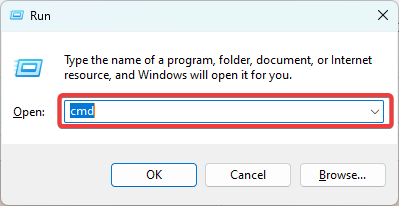
- Indtast scriptet nedenfor og tryk Gå ind.
wsreset.exe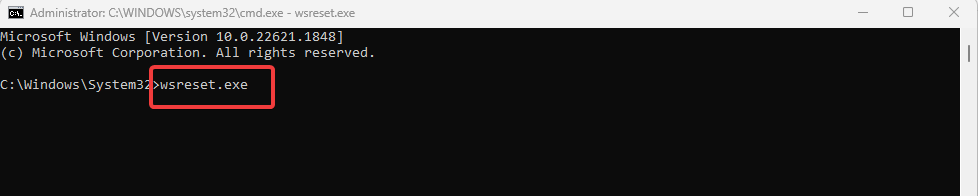
- Til sidst skal du kontrollere, om det løser 0x8E5E0643-fejlen.
2. Kør fejlfindingen
- Trykke Windows + jeg at åbne Indstillinger app.
- Klik på i venstre rude System, og klik derefter Fejlfinding til venstre.
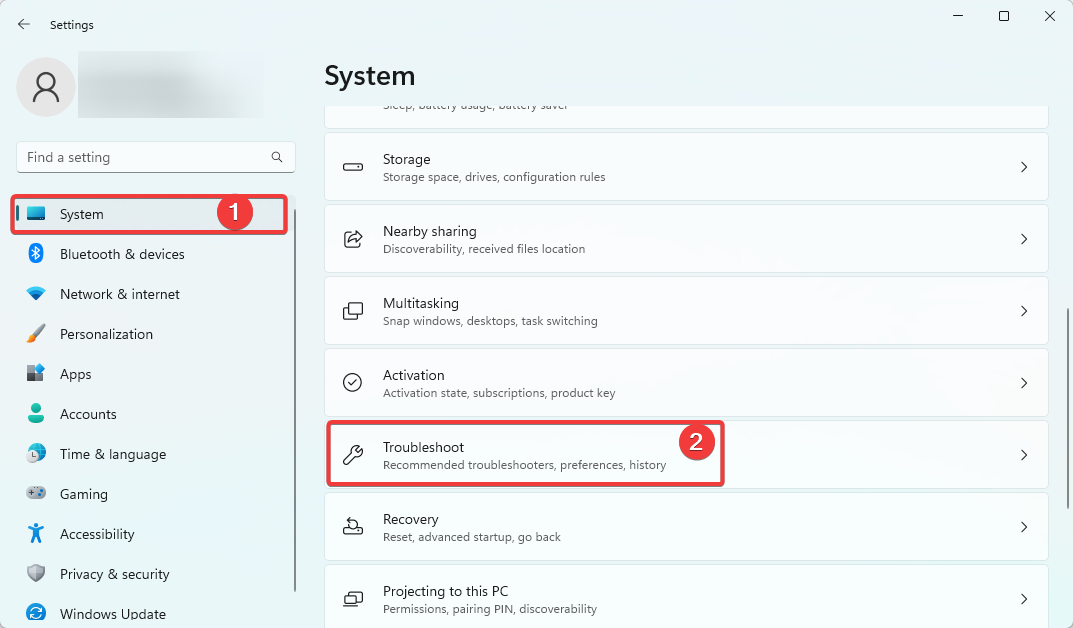
- Vælg Andre fejlfindere.

- Klik på Løb for Microsoft Store Apps mulighed.
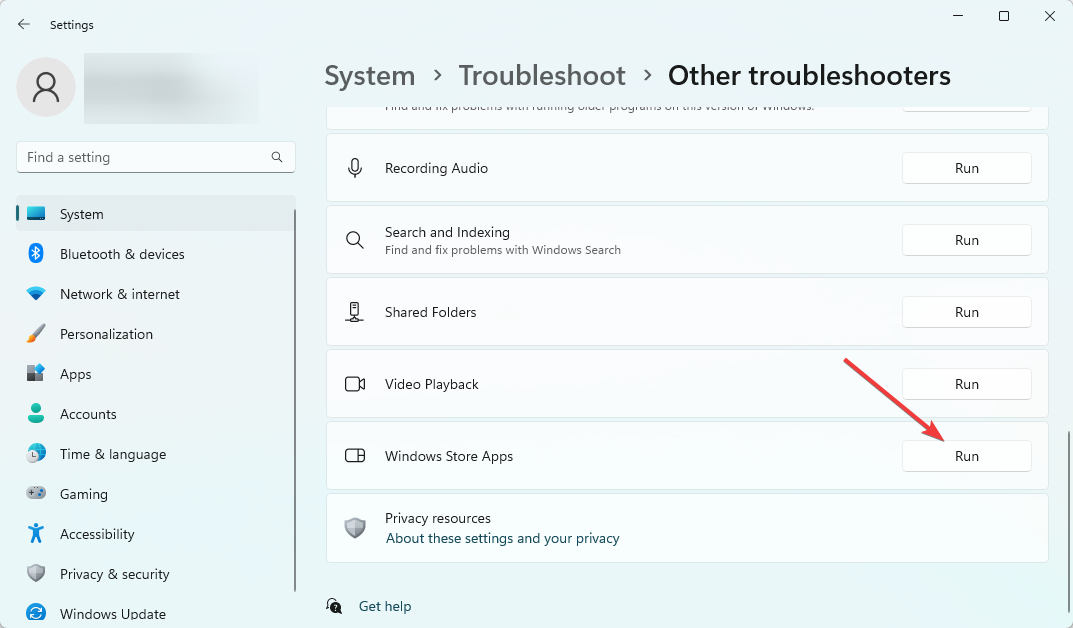
- Til sidst skal du anvende eventuelle anbefalinger og kontrollere, at det løser 0x8E5E0643-fejlen.
- Fix: RSAT er ikke tilgængelig i valgfri funktioner
- Højreklik på menuen sidder fast på skærmen? 4 måder at slippe af med det
- Fix: Qbittorrent crasher på Windows 11 [5 rettelser]
3. Fjern proxyindstillinger
- Tryk på Windows knap, skriv internet muligheder, og vælg internet muligheder applet.
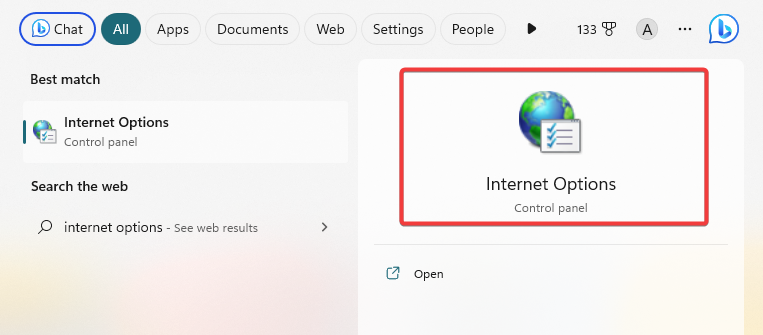
- Vælg Forbindelser fanen, og klik på LAN-indstillinger knap.
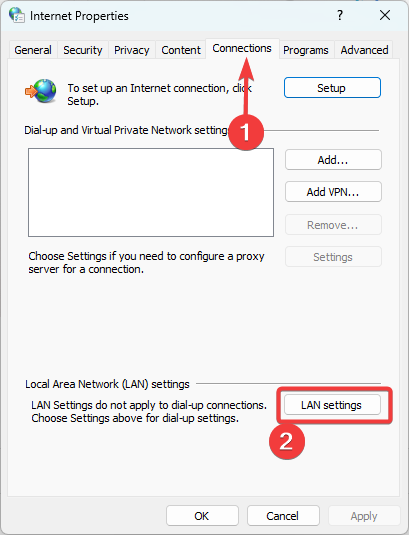
- Fjern markeringen i indstillingen for Brug en proxyserver til dit LAN.
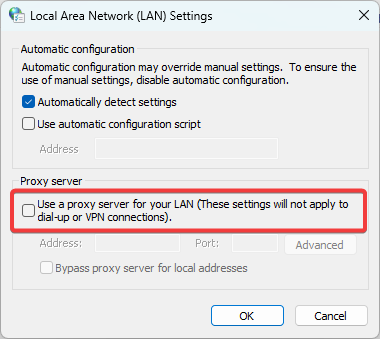
- Til sidst skal du klikke på OK og kontrollere, om det løser fejlen 0x8E5E0643.
4. Opret en ny brugerkonto
- Trykke Windows + jeg at åbne Indstillinger app.
- Klik på i venstre rude Regnskaber og vælg derefter Andre brugeretil højre.
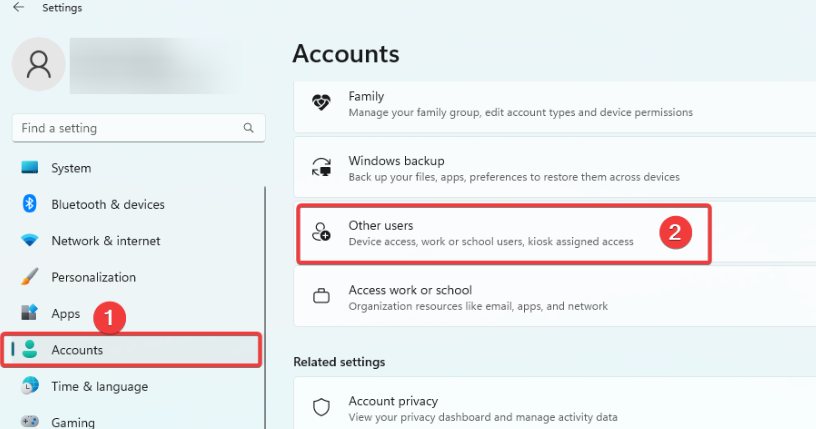
- Klik på Tilføj konto knap.
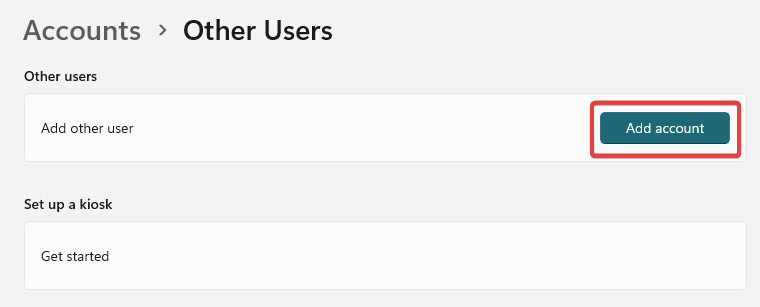
- Plukke Jeg har ikke denne persons loginoplysninger, og vælg derefter Tilføj en bruger uden en Microsoft-konto på næste side.
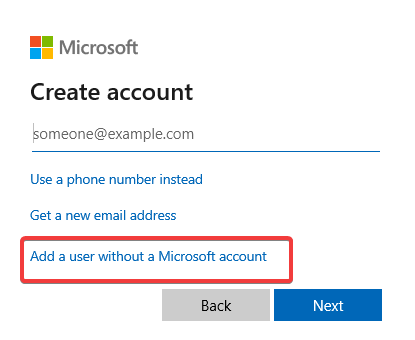
- Udfyld formularen og tryk Næste.
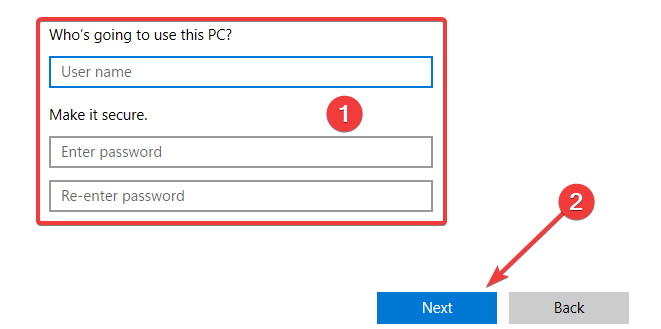
- Udvid den nyoprettede bruger ved at klikke på den lille pil i højre hjørne, og vælg Skift kontotype.
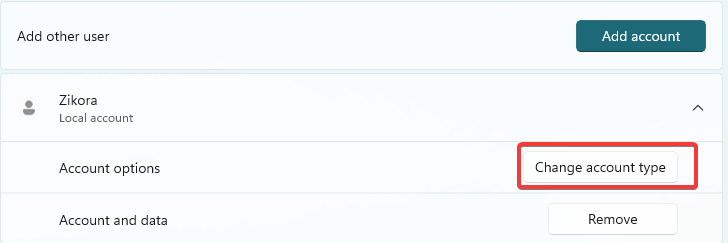
- Vælg Administrator fra rullemenuen og klik Okay.
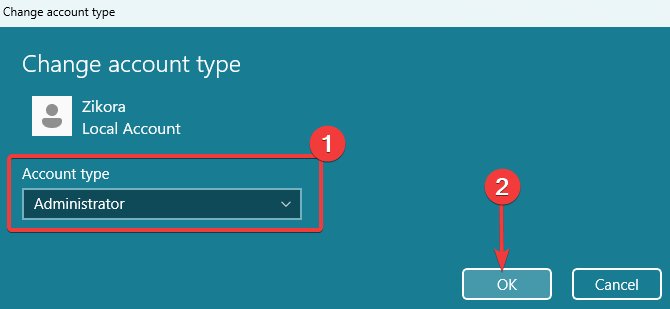
- Til sidst skal du kontrollere, om 0x8E5E0643 er rettet.
Enhver af løsningerne ovenfor bør være praktisk til at rette fejlen. Vi anbefaler, at du starter med det, der føles bedst.
Du kan også være interesseret i at læse om 0x8A150006 fejl på Microsoft Store, og hvis du har yderligere spørgsmål eller løsninger, som du føler, vi måske har sprunget over, så lad os det vide i kommentarfeltet nedenfor.
Oplever du stadig problemer?
SPONSORERET
Hvis ovenstående forslag ikke har løst dit problem, kan din computer opleve mere alvorlige Windows-problemer. Vi foreslår, at du vælger en alt-i-en-løsning som Fortect at løse problemer effektivt. Efter installationen skal du blot klikke på Vis&Ret knappen og tryk derefter på Start reparation.


